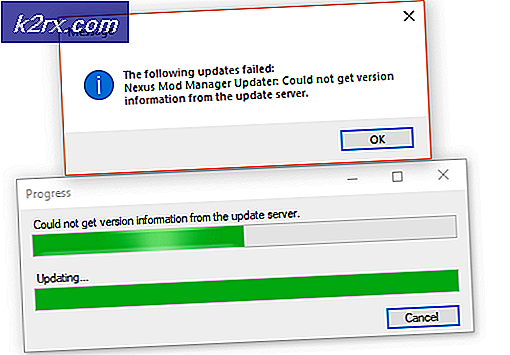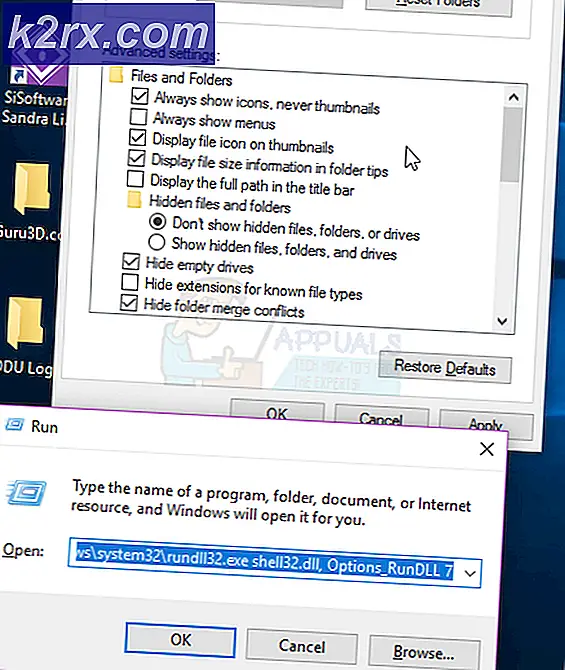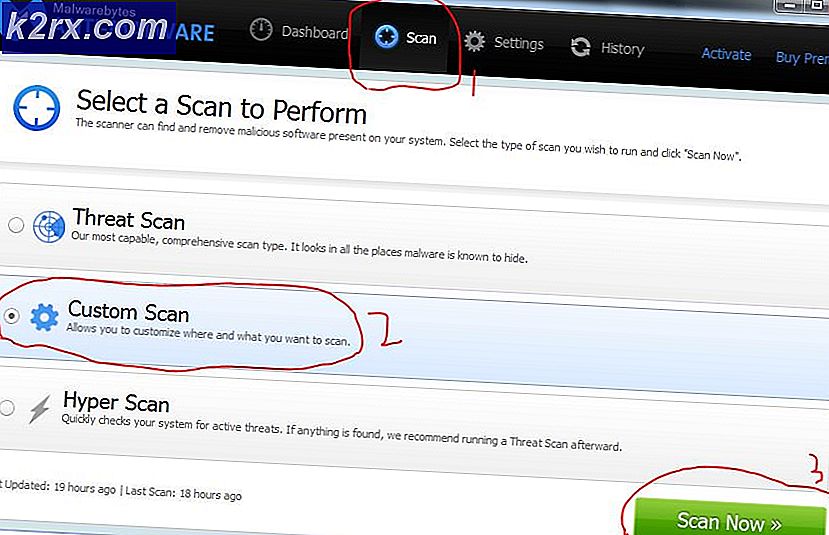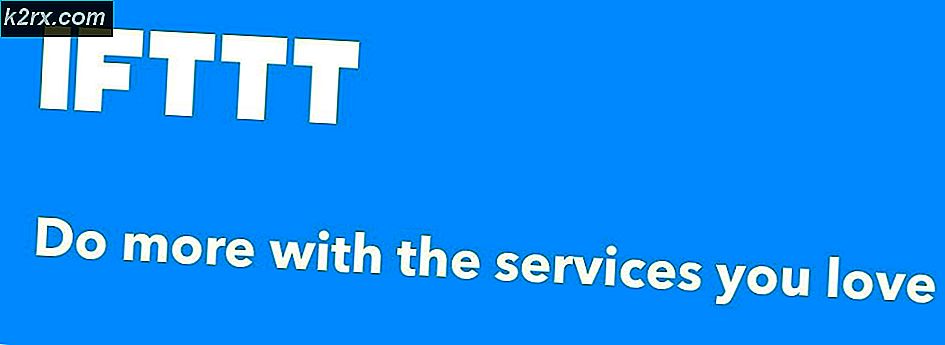Microsoft Word 2010'da bir sayfa nasıl silinir
Microsoft Office Word, kullanıcılarına işinizdeki karmaşık belgelerin oluşturulmasını ve yönetilmesini ya da sadece okul / üniversite ödevlerini sağlar. Bu dokümanlar çizelgelerden ve resimlerden tablolara ve metinsel verilere kadar çok sayıda içerik içerir. Çeşitli durumlarda, sayfanızın doğru biçimlendirmesini engelleyen bir sayfa görebilirsiniz. Sayfanın artık Word 2010 belgeniz için gerekli olmaması durumunda, aşağıdaki basit prosedür izlenerek silinebilir.
Not: MS Word 2010'da belirli bir sayfayı sildiğinizde, o sayfadaki tüm içerik silinir.
Microsoft Word 2010'u başlatın ve belgeyi açın.
Şimdi silmek istediğiniz sayfayı görene kadar belgeyi aşağı kaydırın.
İmleci ekranın herhangi bir yerine yerleştirin, önemli değil.
Ana sayfada olduğunuzdan emin olun, sol üstteki Ana Sayfa düğmesine tıklayarak.
Şimdi ekranın sağ üstündeki Bul'a gidin.
Bul'u tıkladıktan sonra size üç seçenek sunacaksınız.
GO TO seçeneğinin içine girdiğinizde, sol panelden Sayfa seçeneğini seçtiğinizden emin olun.
PRO TIP: Sorun bilgisayarınız veya dizüstü bilgisayar / dizüstü bilgisayar ile yapılmışsa, depoları tarayabilen ve bozuk ve eksik dosyaları değiştirebilen Reimage Plus Yazılımı'nı kullanmayı denemeniz gerekir. Bu, çoğu durumda, sorunun sistem bozulmasından kaynaklandığı yerlerde çalışır. Reimage Plus'ı tıklayarak buraya tıklayarak indirebilirsiniz.Sayfa numarasını boş boşlukta yazınız.
Daha sonra GO TO'ya tıklayın.
Artık bu sayfadaki tüm içeriği seçtiniz, Sil'e basın
Tüm içerik bu sayfada silinecek.
Şimdi belgeyi kaydetmek için Ctrl + S tuşlarına basın.
PRO TIP: Sorun bilgisayarınız veya dizüstü bilgisayar / dizüstü bilgisayar ile yapılmışsa, depoları tarayabilen ve bozuk ve eksik dosyaları değiştirebilen Reimage Plus Yazılımı'nı kullanmayı denemeniz gerekir. Bu, çoğu durumda, sorunun sistem bozulmasından kaynaklandığı yerlerde çalışır. Reimage Plus'ı tıklayarak buraya tıklayarak indirebilirsiniz.